美图秀秀怎么抠图?怎么使用美图秀秀的抠图功能?
美图秀秀作为当下最热门的修图软件之一,有许多朋友一直苦恼刚接触美图秀秀但是不知道该如何才能抠图,其实很简单,小编为大家精心编写了美图秀秀抠图教程,一起来看看美图秀秀怎么抠图吧。
方法一:
①首先打开美图秀秀,选择“场景”,再打开一张需要抠图的图片源文件;
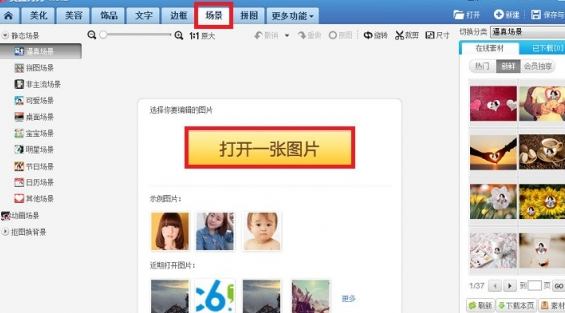
②点击美图秀秀左边的“抠图换背景”,点击开始抠图;
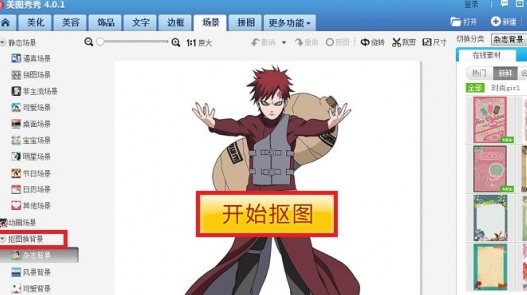
③这儿我们选择“自动抠图”,最为方便;
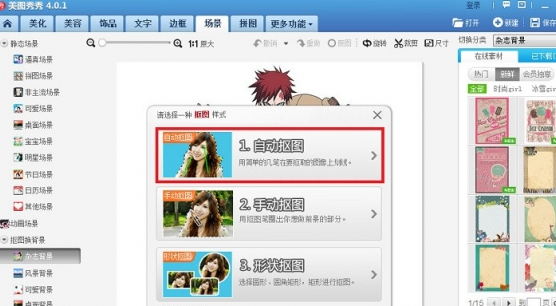
④在图片的中轴画上一笔即可自动读取需要抠图的内容边框;

⑤即可完成抠图。
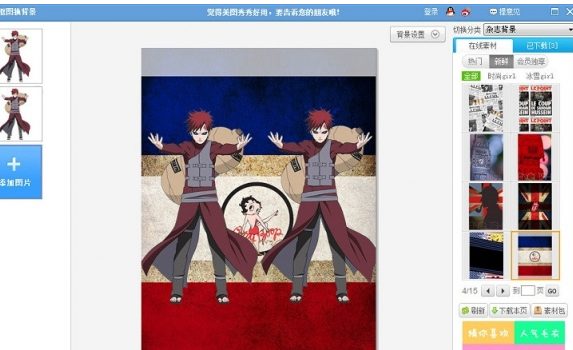
方法二:
①首先打开美图秀秀,选择“场景”,再打开一张需要抠图的图片源文件;

②点击美图秀秀左边的“抠图换背景”,点击开始抠图;
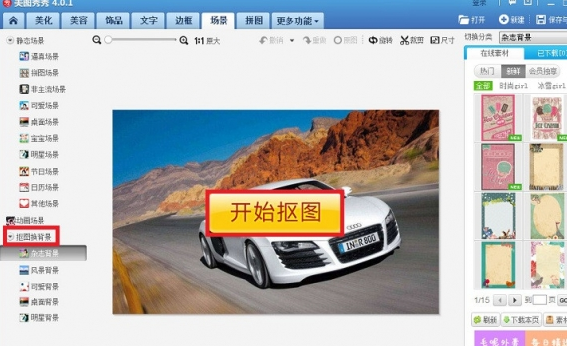
③这儿我们选择“手动抠图”,适合一些不规则图形;
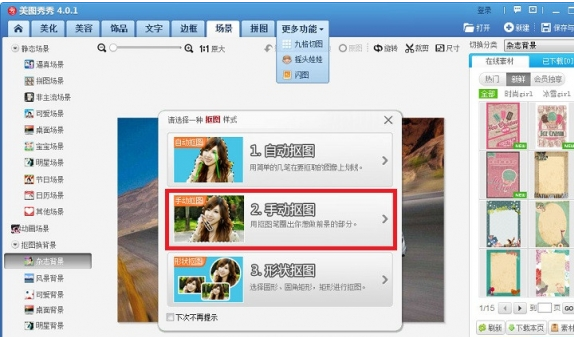
④沿着需要抠图的物体描边,获取图形形状;
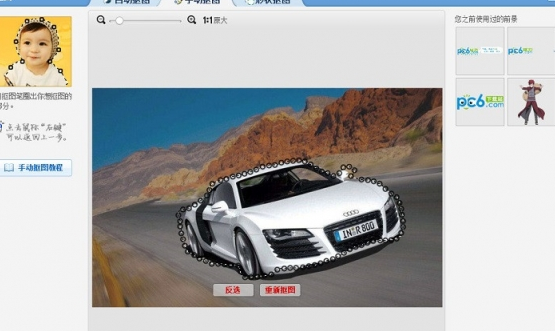
⑤即可完成抠图。
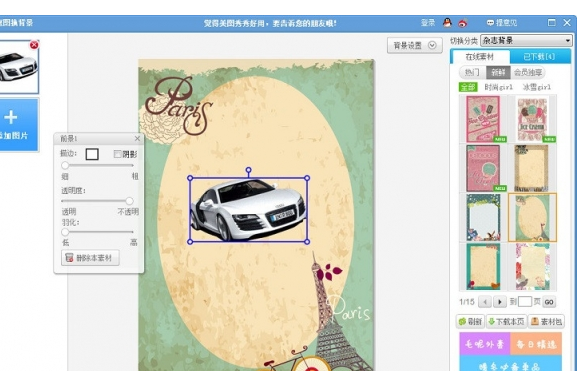
由于方法三图形抠图实用性并不高,这儿就不详细介绍啦。



